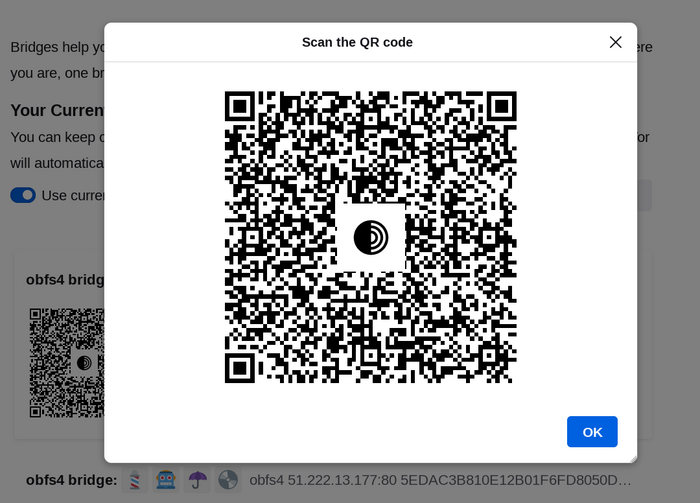La majoria dels Transports integrables, com obfs4, utilitzen els repetidors de "pont".
Com els repetidors de Tor ordinaris, els ponts estan gestionats per voluntaris. Tanmateix, els ponts no estan llistats públicament, dificultant la identificació d'aquests per part d'un adversari.
L'ús de ponts en combinació amb transports integrables ajuda a ocultar el fet que utilitzeu Tor, però pot alentir la connexió en comparació amb els repetidors de Tor ordinaris.
Altres transports integrables, com Meek i Snowflake, utilitzen altres tècniques anti-censura que no es basen en trobar adreces de ponts. No es precisa l'obtenció d'adreces de ponts per tal d'utilitzar aquests transports.
OBTENCIÓ D'ADRECES DE PONT
Com les adreces dels ponts no son públiques, haureu de sol·licitar-les personalment. Teniu dues opcions:
Sol·licitar ponts des del Navegador Tor
Si esteu iniciant el Navegador Tor per primera vegada, feu clic a «Configura la connexió» per obrir la finestra de preferències de Tor.
A la secció «Ponts», busqueu l'opció «Troba més ponts» i feu clic a «Sol·licita ponts» perquè el Projecte Tor us proporcioni un pont.
Completeu el Captcha i feu clic a «Envia».
Feu clic a «Connecta» per desar la configuració.
O, si esteu utilitzant el Navegador Tor, feu clic a «Configuració» al menú d'hamburguesa (≡) i després a «Connexió» a la barra lateral.
A la secció «Ponts», busqueu l'opció «Troba més ponts» i feu clic a «Sol·licita ponts» perquè el Projecte Tor us proporcioni un pont.
Completeu el Captcha i feu clic a «Envia».
La vostra configuració es desarà automàticament un cop tanqueu la pestanya.
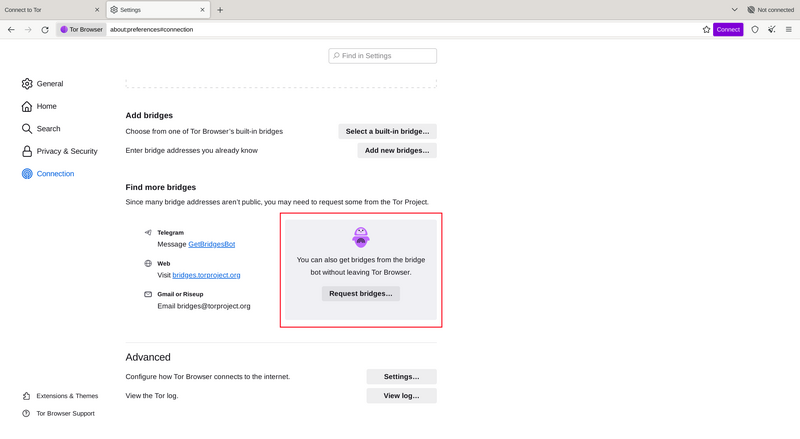
Obtenir ponts des del lloc web de Ponts
Visit our bridges website.
Click on 'Just give me bridges!' and copy the bridge lines.
Or use advanced options to select the type of pluggable transport and only get bridges with a IPv6 address.
Obtenir ponts per correu electrònic
Email bridges@torproject.org from a Gmail or Riseup email address and copy the bridge addresses received in the email.
Obtenir ponts per Telegram
Envieu un missatge a @GetBridgesBot a Telegram.
Tap on 'Start' or write /start or /bridges in the chat.
Copy the bridge addresses.
INTRODUIR ADRECES DE PONT
Navegador Tor per a l'escriptori
Si esteu iniciant el Navegador Tor per primera vegada, feu clic a «Configura la connexió» per obrir la finestra de preferències de Tor.
A la secció «Ponts», des de l'opció «Introduïu les adreces de pont que ja coneixeu», feu clic a «Afegeix ponts nous» i introduïu cada adreça de pont en una línia separada.
Feu clic a «Connecta» per desar la configuració.
O, si esteu utilitzant el Navegador Tor, feu clic a «Configuració» al menú d'hamburguesa (≡) i després a «Connexió» a la barra lateral.
A la secció «Ponts», des de l'opció «Introduïu les adreces de pont que ja coneixeu», feu clic a «Afegeix ponts nous» i introduïu cada adreça de pont en una línia separada.
La vostra configuració es desarà automàticament un cop tanqueu la pestanya.
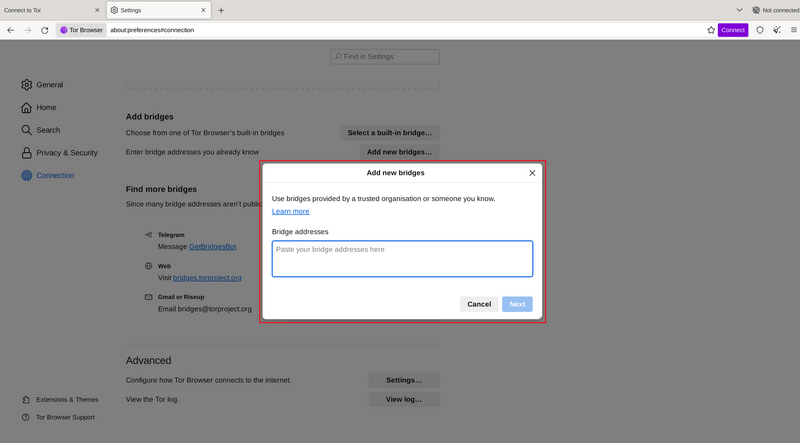
Navegador Tor per a l'Android
Tap on 'Settings' (⚙️) and then scroll to the 'Connection' section of the settings.
Tap on 'Config Bridge'.
Toggle on 'Use a Bridge' and select 'Provide a Bridge I know'.
Enter the bridge address.
Si la connexió falla, vol dir que segurament els ponts que heu rebut estiguin caiguts. Utilitzeu un del mencionats a sobre per obtenir més adreces de ponts, i proveu-ho novament.
Emoji-Pont
Cada adreça de pont està representada per una cadena de caràcters d'emoji anomenats Emoji-ponts. Els Emoji-ponts es poden utilitzar per a validar que el pont s'ha afegit correctament.
Els Emoji-ponts són identificadors de pont llegibles per humans i no representen la qualitat de la connexió a la xarxa Tor o l'estat del pont.
La cadena de caràcters d'emoji no es pot utilitzar com a entrada. Els usuaris han de proporcionar la direcció completa del pont per poder connectar-s'hi.
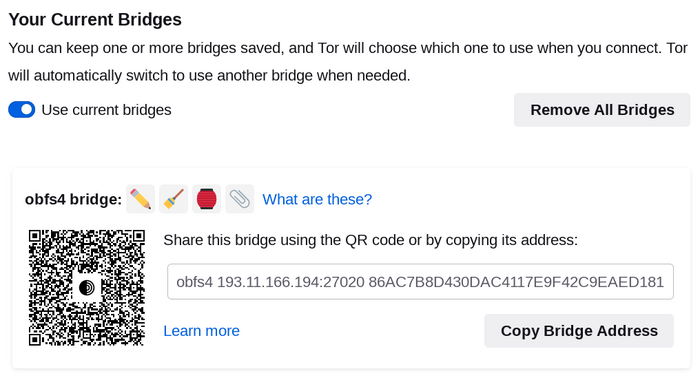
Les adreces de pont es poden compartir utilitzant un codi QR o copiant la direcció completa.